ノート:
- このチュートリアルでは、Oracle Cloudへのアクセスが必要です。無料アカウントにサインアップするには、Oracle Cloud Infrastructure Free Tierの開始を参照してください。
- Oracle Cloud Infrastructureの資格証明、テナンシおよびコンパートメントに例の値を使用します。演習を終える際は、これらの値をクラウド環境に固有の値に置き換えてください。
Oracle Cloud VMware Solution SDDCからのワークロード・クラスタの削除
イントロダクション
このチュートリアルでは、既存のOracle Cloud VMware Solution SDDCからワークロード・クラスタを削除するプロセスについて説明します。このプロセスにはリソースの永続的な削除が含まれるため、続行する前に、すべてのデータおよび確認済のアプリケーション機能を完全に移行していることを確認してください。これにより、SDDCリソースを効率的に管理し、クラウド環境を最適化できます。
目的
- Oracle Cloud VMware Solution SDDCからワークロード・クラスタを削除します。
前提条件
-
Oracle Cloud VMware Solutionとその機能について:詳細は、Oracle Cloud VMware Solutionのスタート・ガイドを参照してください。
-
SDDCの要件:
- 削除するワークロード・クラスタは、統合管理クラスタとは別である必要があります。SDDCに1つのクラスタ(通常は3つ以上のホストを持つ統合管理クラスタ)のみがある場合、このプロセスを使用して削除することはできません。かわりに、OCIでSDDCの終了関数を使用します。
-
価格設定およびコミットメント:クラスタ内のVMware ESXiホストの既存の価格設定モデルおよびコミットメント期間に注意してください。コミットメントが長い場合は、ESXiホストが削除された後でも、コミットメント期間が終了するまで請求が続行されます。
-
VMware管理ツールへのアクセス: SDDCに関連付けられたvCenter、NSXマネージャおよびハイブリッド・クラウド拡張(HCX)マネージャへの有効な資格証明およびアクセスが必要です。
-
管理権限: Oracle Cloud Infrastructure (OCI)、vCenter、NSX ManagerおよびHCX Managerで次のタスクを実行するために必要な権限があることを確認します:
- OCIでのSDDCリソースの管理。
- vCenterでのホスト、クラスタおよびデータストアの管理。
- vCenterおよびNSXマネージャでのネットワークの管理。
タスク1: vCenterおよびNSXマネージャでのワークロード・クラスタの検証および削除
-
vCenterにログインし、ワークロード・クラスタを見つけます。
-
資格証明を使用してvCenterサーバーにアクセスします。
-
「ホスト」および「クラスタ」に移動します。
-
削除する特定のワークロード・クラスタを特定して選択します。
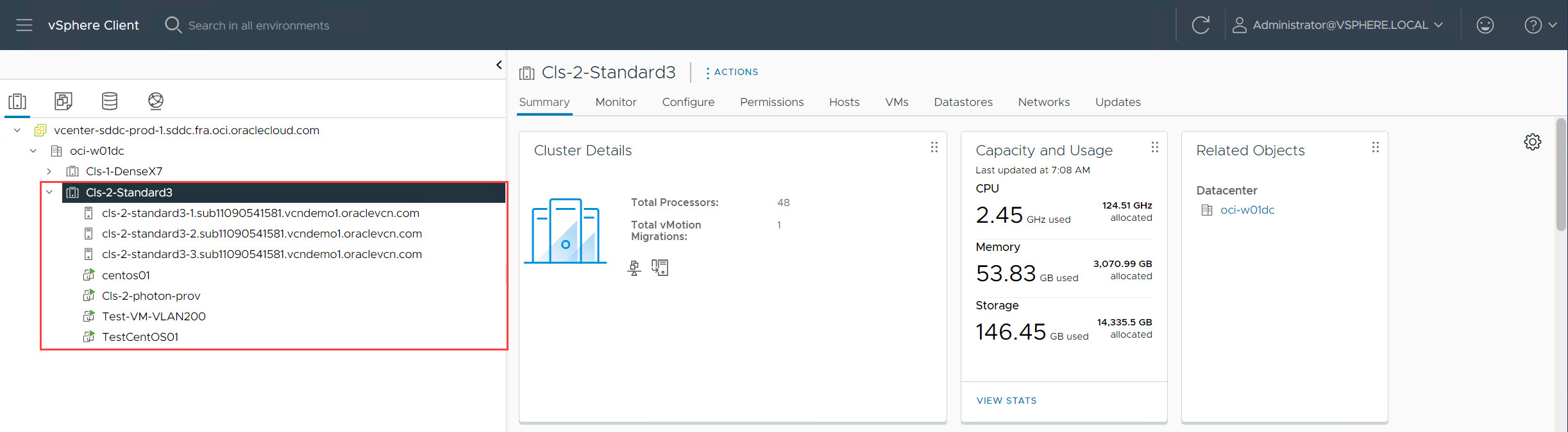
-
-
NSXマネージャの健全性を検証します。
-
SDDCに関連付けられたNSXマネージャにアクセスします。
-
続行する前に、環境の全体的な健全性を検証して安定したプラットフォームを確保してください。
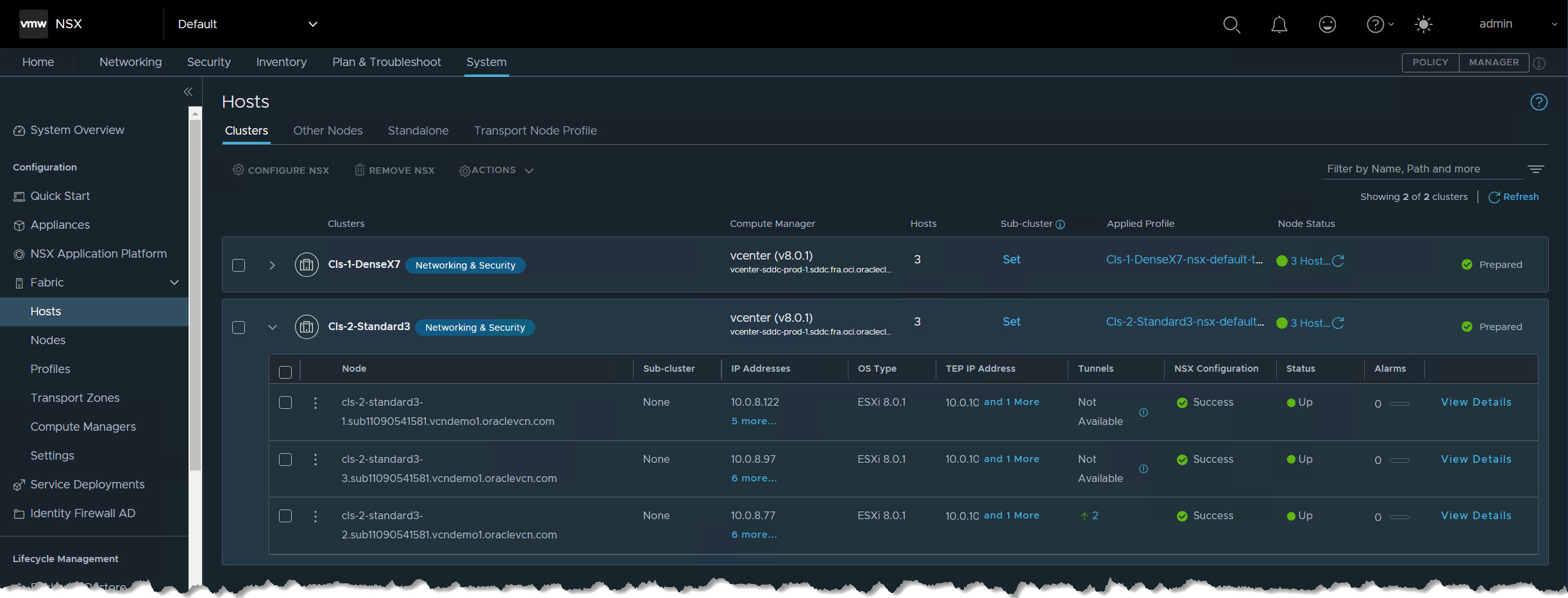
-
-
仮想マシン(VM)とデータを移行します。
-
削除するワークロード・クラスタに現在存在するすべての仮想マシン(VM)の電源を切断して移行します。
-
関連するデータストアに格納されている他のデータをSDDC内の別の場所に転送します。これにより、すべてのホストが正常に保守モードに入ります。
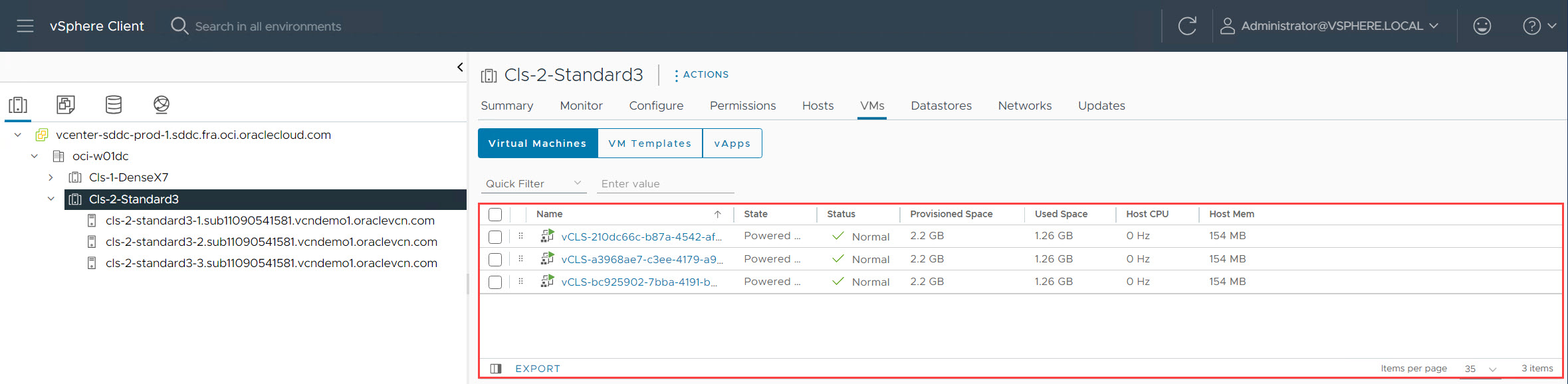
-
-
ホストを保守モードにします。
-
削除するワークロード・クラスタに属する各ホストを選択します。
-
各ホストを個別に保守モードにします。続行する前に、すべてのホストが正常に保守モードに移行したことを確認します。
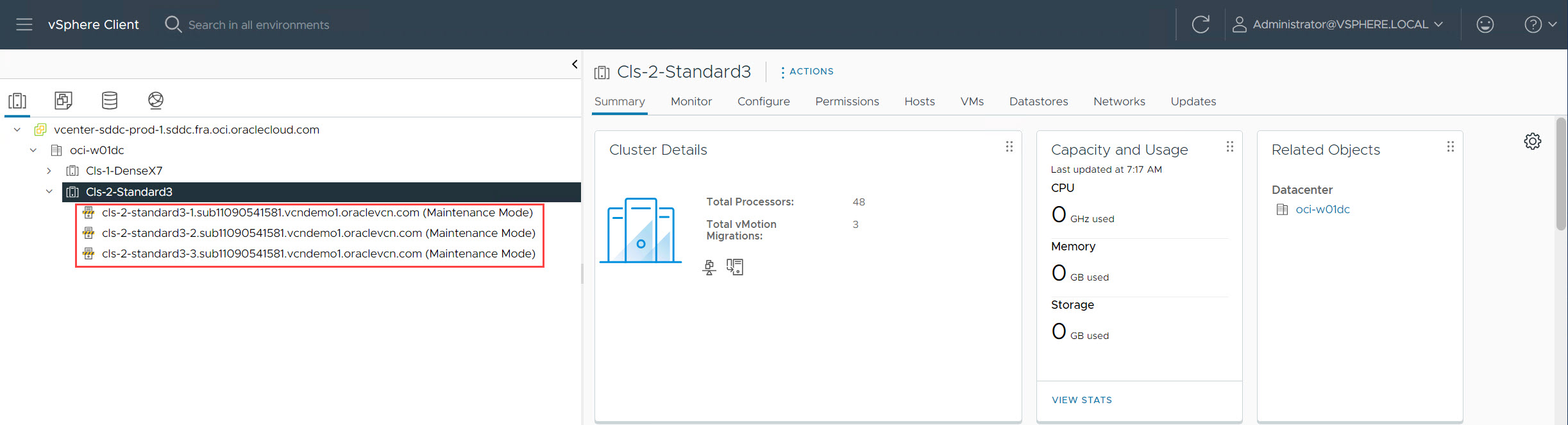
ノート:すべてのホストが正常にメンテナンス・モードに入らないと、データが失われ、アプリケーションの停止時間が発生する可能性があります。これは重要なステップであるため、先に進む前に各ホストのステータスを再度確認してください。
-
-
各ホストをワークロード・クラスタから1つずつ移動し、データ・センターの下に配置します。
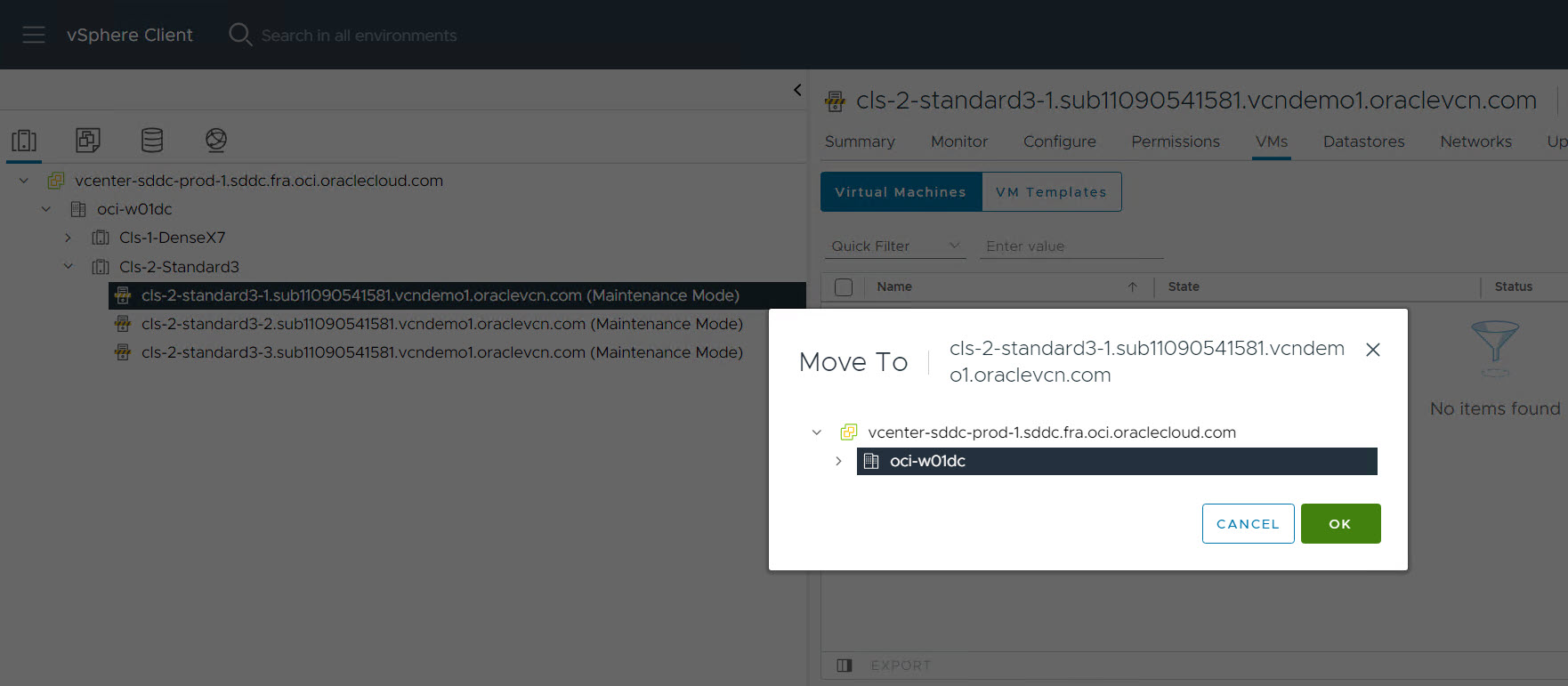
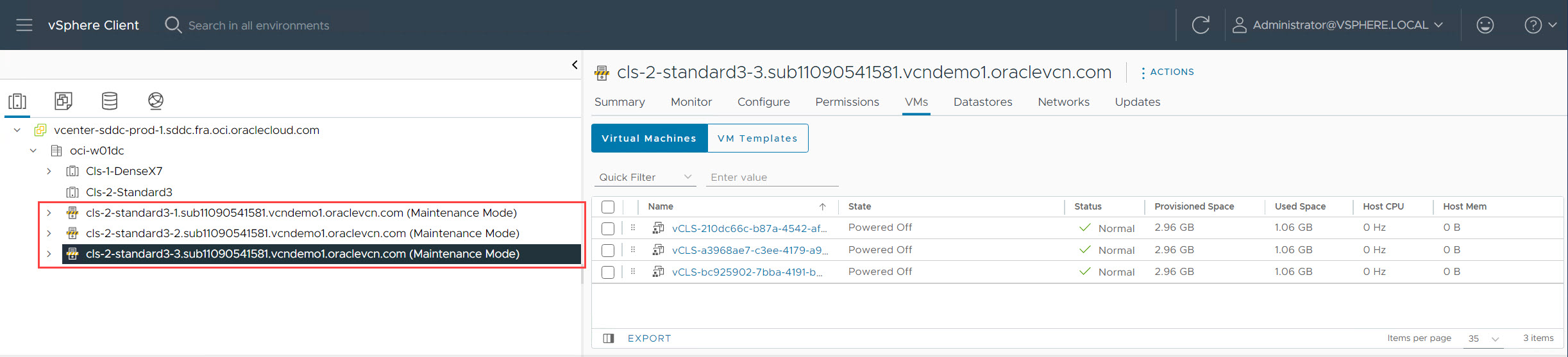
-
クラスタからホストを削除すると、これらのホストからのNSXコンポーネントの削除が自動的にトリガーされます。
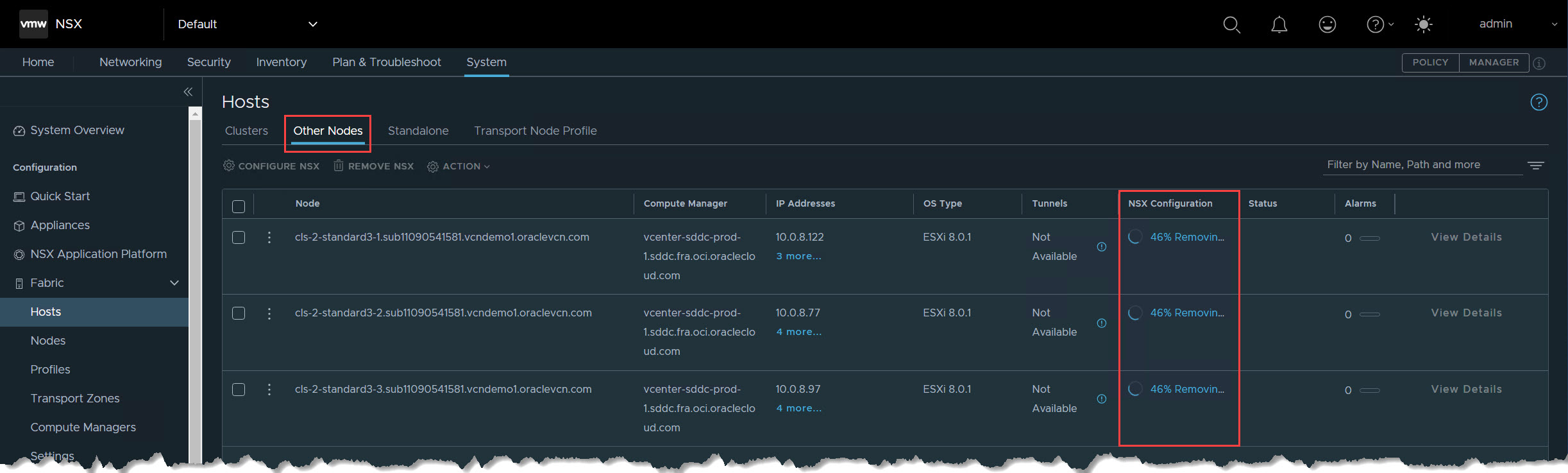
-
NSXマネージャで、「その他のノード」セクションを確認します。以前に削除されたホストがそこに一覧表示されます。
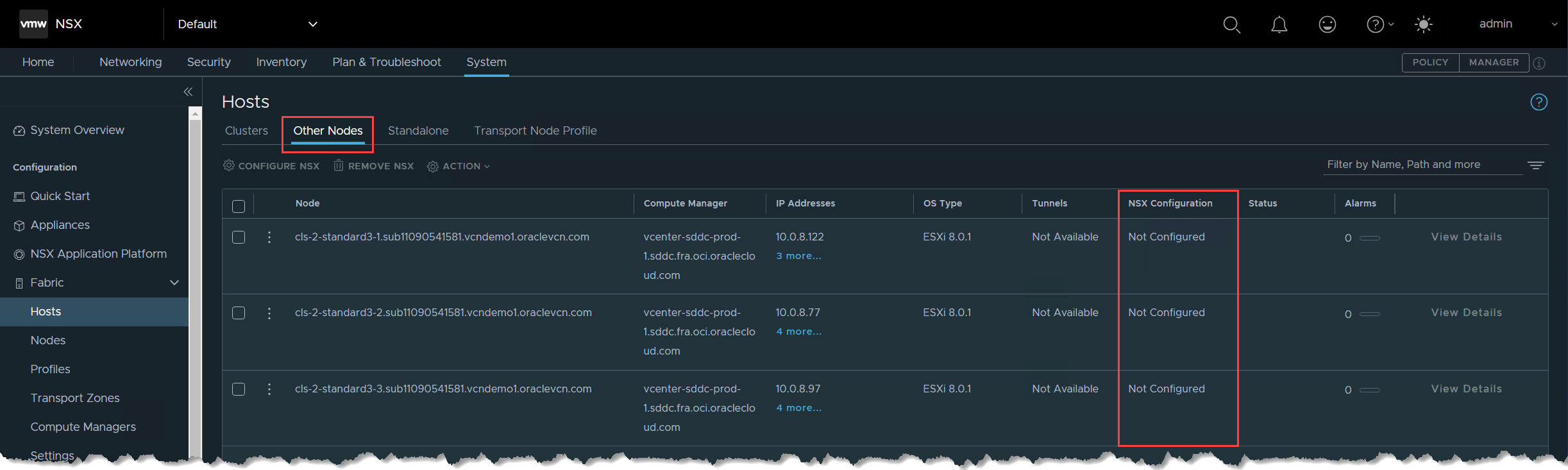
-
すべてが移行されて動作していることを検証して確認します。
ノート:これは重要なステップです。すべてのアプリケーションが動作していて、すべてのデータがワークロード・クラスタから正常に移行されたことを再度確認してください。これには、ISOイメージなどの非VMデータが含まれます。
-
ホストを切断および削除します。
-
「OK」をクリックして、最初のホストをvCenterから切断します。

-
以前に保守モードになった残りのすべてのホストについて、このプロセスを繰り返します。
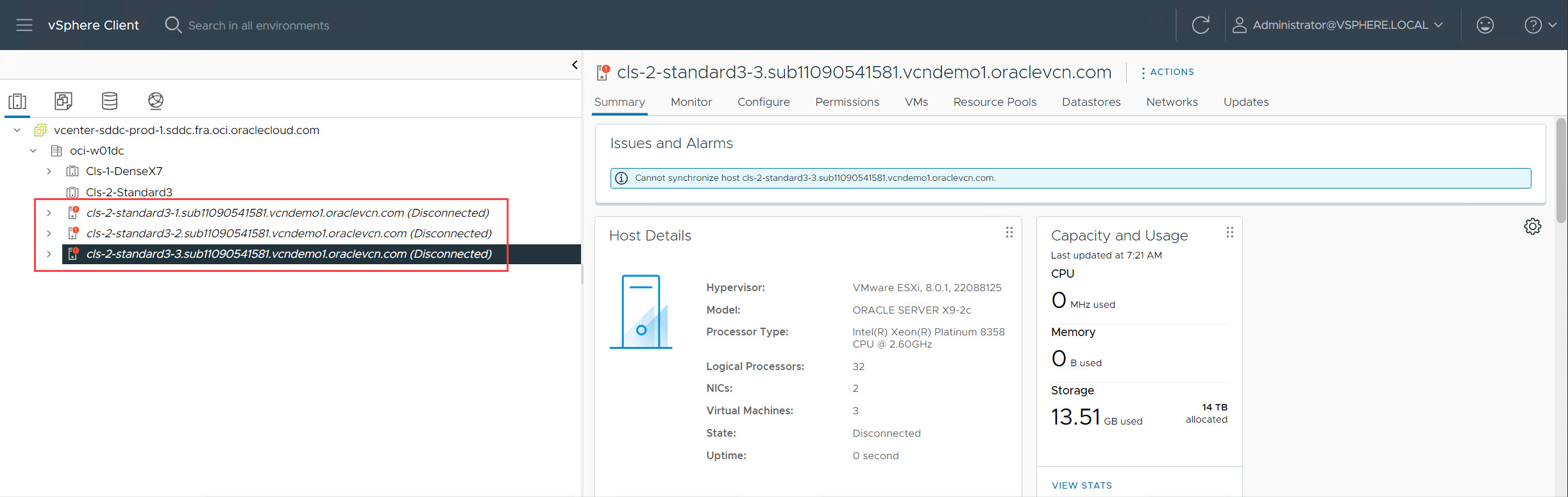
-
-
切断したら、vCenterインベントリからすべてのホストを削除します。
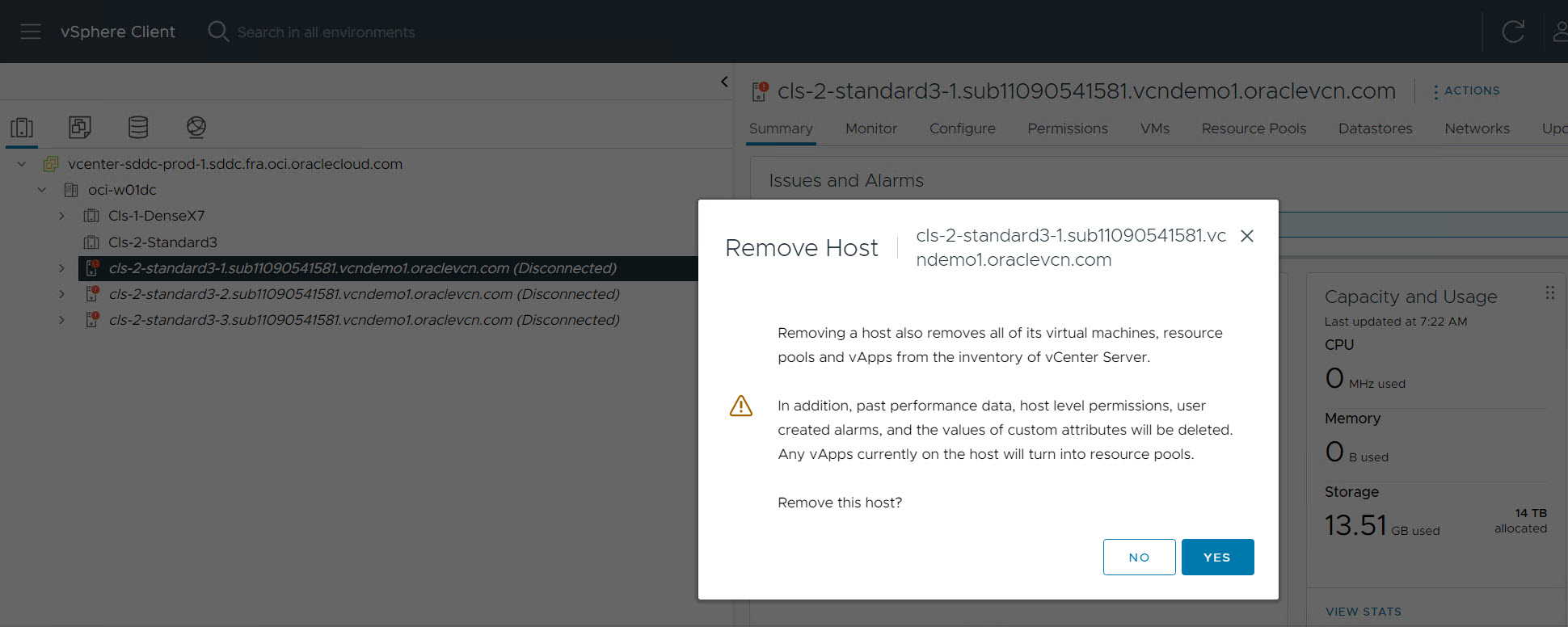

-
リタイアしたワークロード・クラスタに関連する追加のクリーンアップ・タスクを実行します。
-
空のvCenterクラスタを削除します(すべてのホストが削除されるため)。
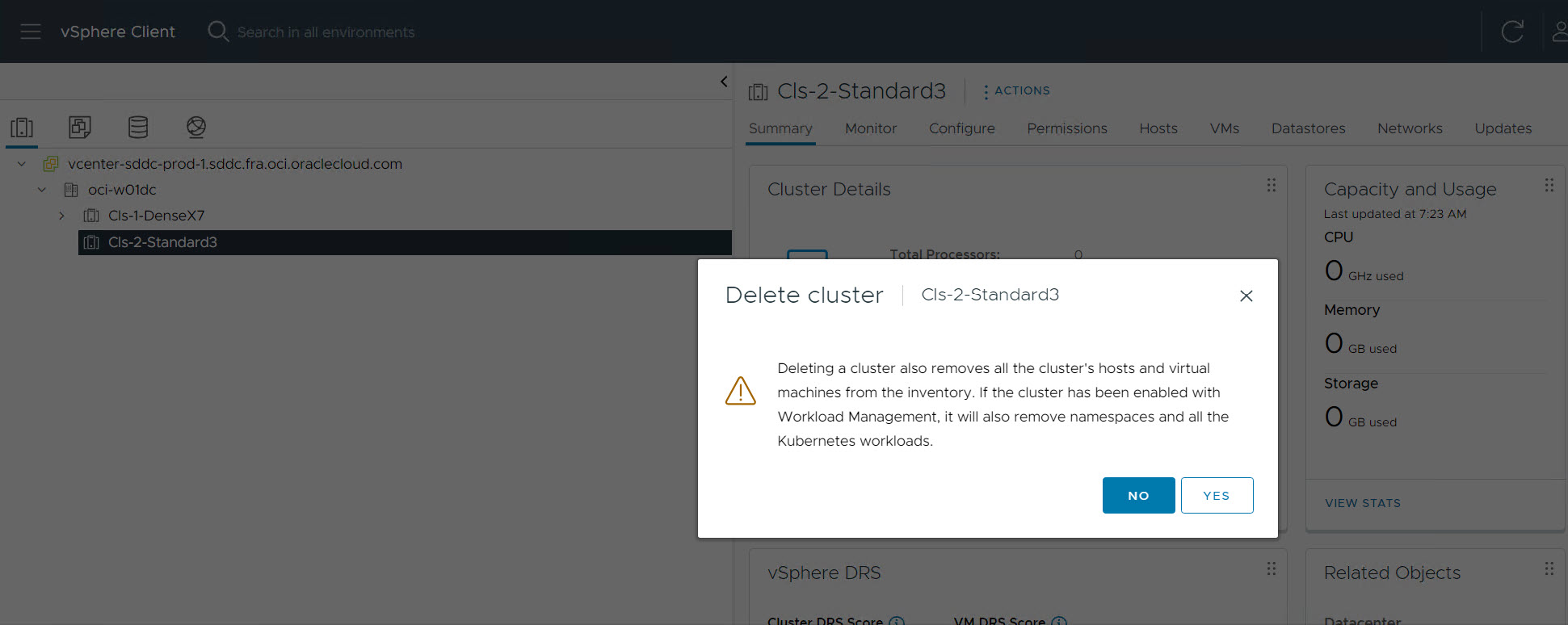
-
ワークロード・クラスタが標準シェイプ・クラスタの場合は、空のデータストア・クラスタを削除します。

-
対応する分散スイッチを削除します。
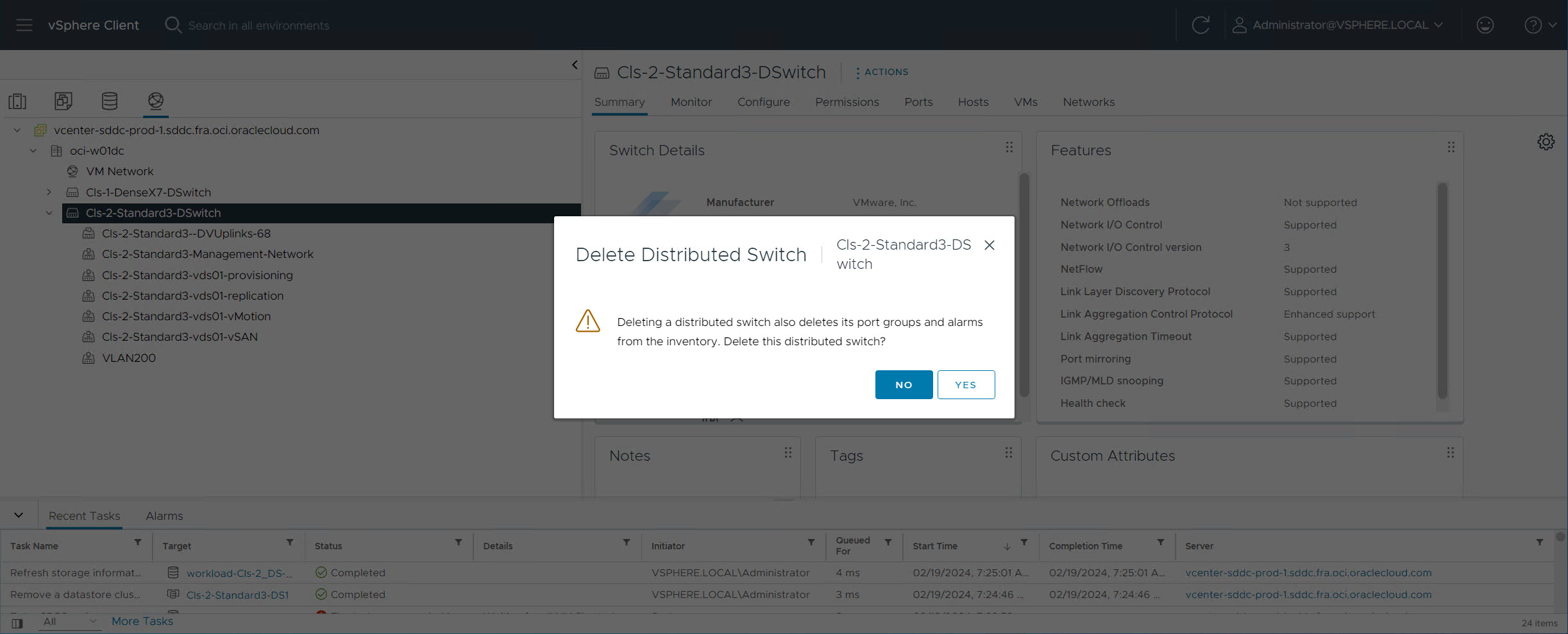
-
NSX Manager内で、リタイアされたクラスタに関連付けられたトランスポートノードプロファイルを削除します。
-
ワークロード・クラスタのVXLANトンネル・エンド・ポイント(VTEP)IPに使用されるIPプールを削除します。
-
クラスタに関連付けられたアップリンクプロファイルを削除します。
-
-
クリーン・アップ・ステップを完了したら、vCenter環境とNSX Manager環境の両方が安定していて正常であることを確認します。
タスク2: OCIコンソールからのワークロード・クラスタの削除
-
OCIコンソールにログインし、SDDCに移動して、削除するワークロード・クラスタを選択します。
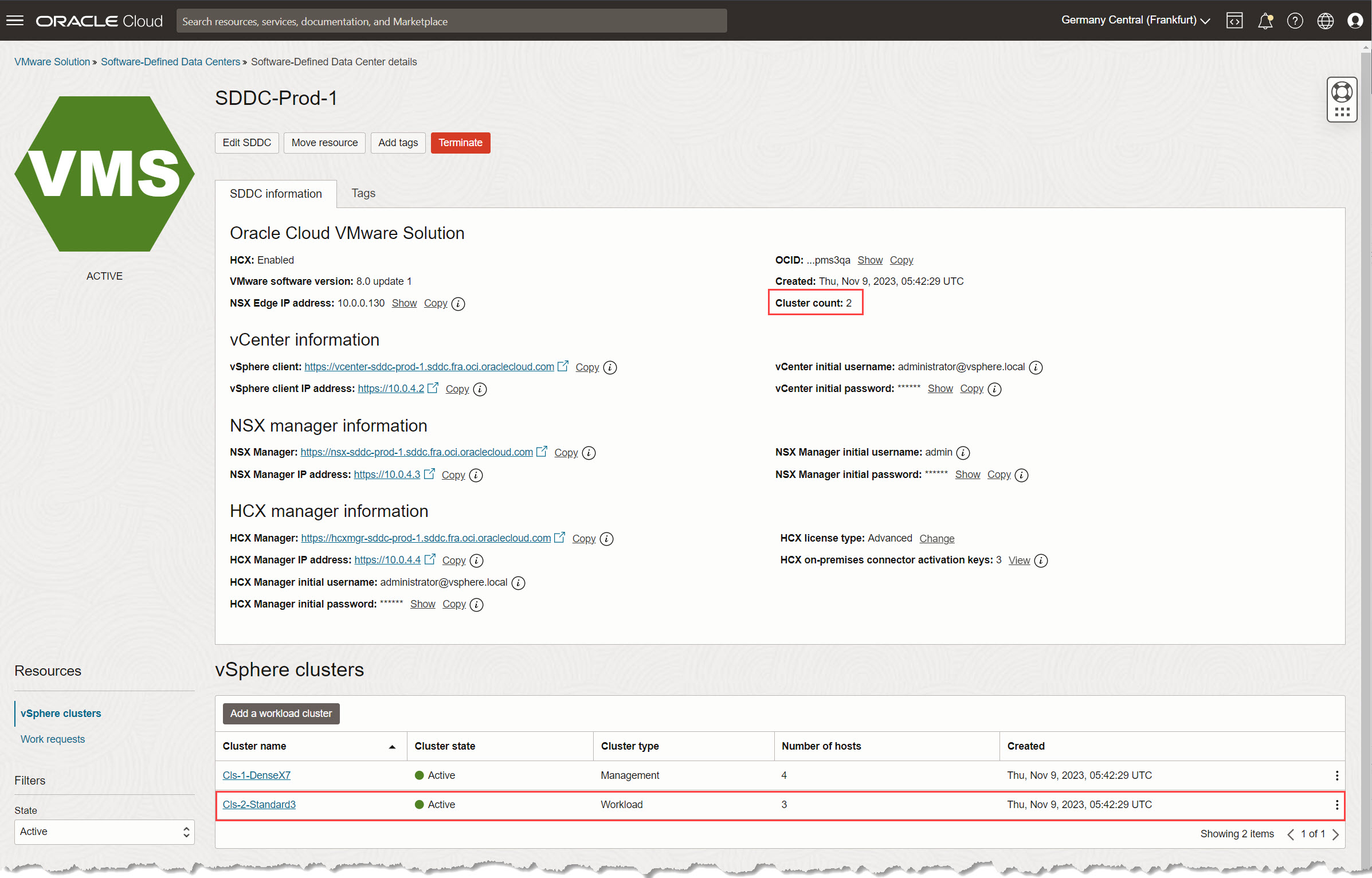
-
クラスタの詳細ページで、削除する正しいクラスタを選択したことを確認します。
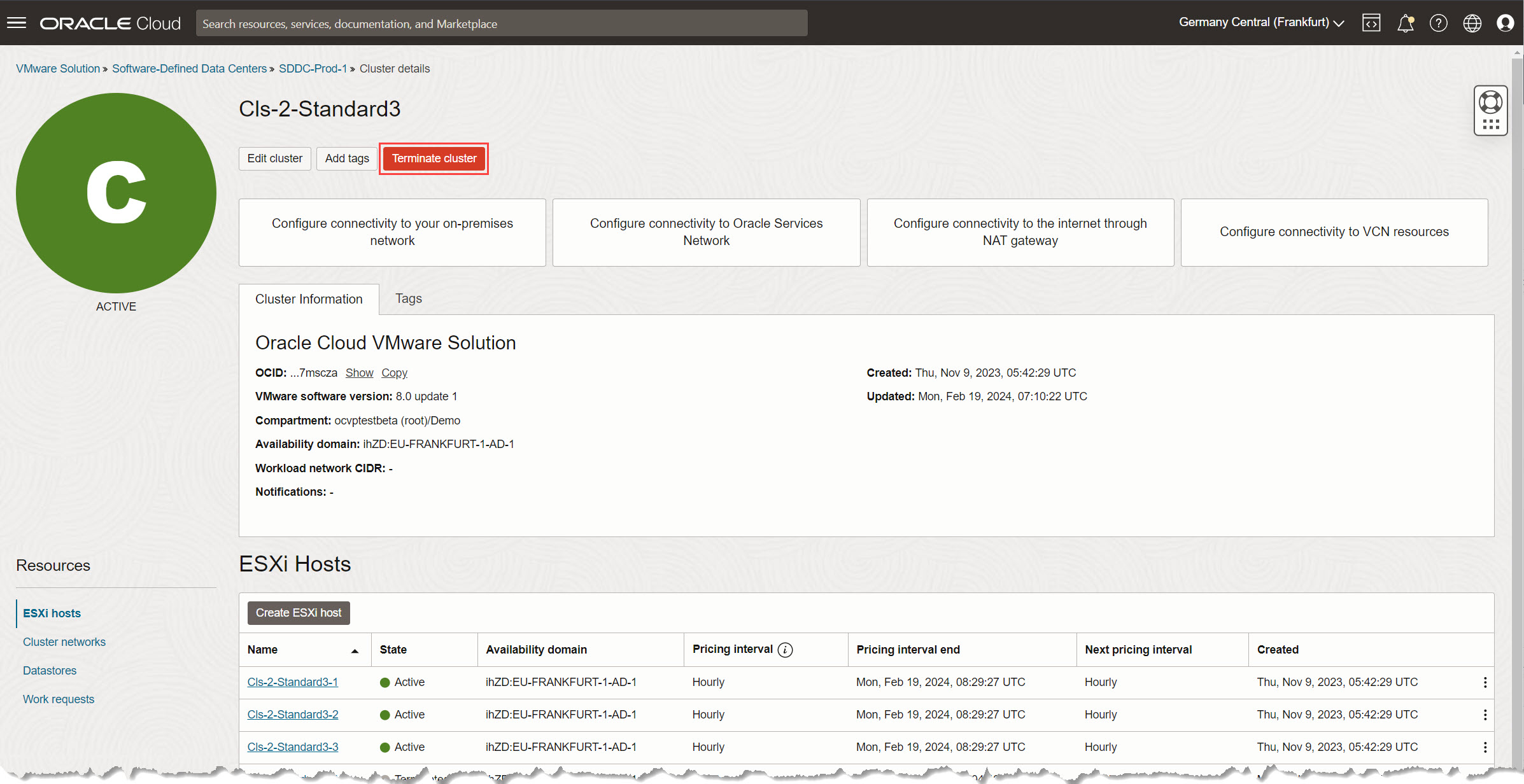
-
「クラスタの終了」をクリックして、この特定のクラスタに関連付けられているすべてのリソースを削除するプロセスを開始します。
ノート:この操作は元に戻すことができません。仮想マシン・ファイル・システム(VMFS)データストアにリンクされたESXiホストおよびOCIブロック・ボリュームを含むすべてのリソースが削除されます。
-
確認ウィンドウが表示されます。次のチェックボックスが選択されていることを確認します。
-
ネットワーキング・リソースの終了: サブネットやVLANなどのVirtual Cloud Network (VCN)コンポーネント、およびそれぞれのルート表とセキュリティ・リストまたはNSGを削除します。
ノート:クラスタのカスタム・セキュリティ・ルールまたはOCIプライベートDNSエントリを作成した場合は、必ず事前に削除して、正常に削除されるようにしてください。
-
データストア・リソースの削除: すべてのブロック・ボリューム・アタッチメントを削除してから、クラスタの作成時に作成されたすべてのブロック・ボリュームを削除します。
ノート: 2日目の操作として追加された追加のボリュームは、このステップの前にクリーンアップする必要があります。それ以外の場合は、このオプションの選択を解除し、クラスタの終了後にボリュームを手動で削除します。
-
-
削除を確認し、ステータスをモニターします。
-
削除対象として表示されるクラスタ名をダブルチェックして、正確性を確保します。
-
「すべて終了」をクリックして、削除プロセスを開始します。

-
OCIコンソール内のステータスを監視して、削除の進行状況を追跡します。

-
-
削除が完了すると、SDDCビューに管理クラスタおよび残りのワークロード・クラスタが表示されます。SDDCステータスが「アクティブ」であることを確認します。
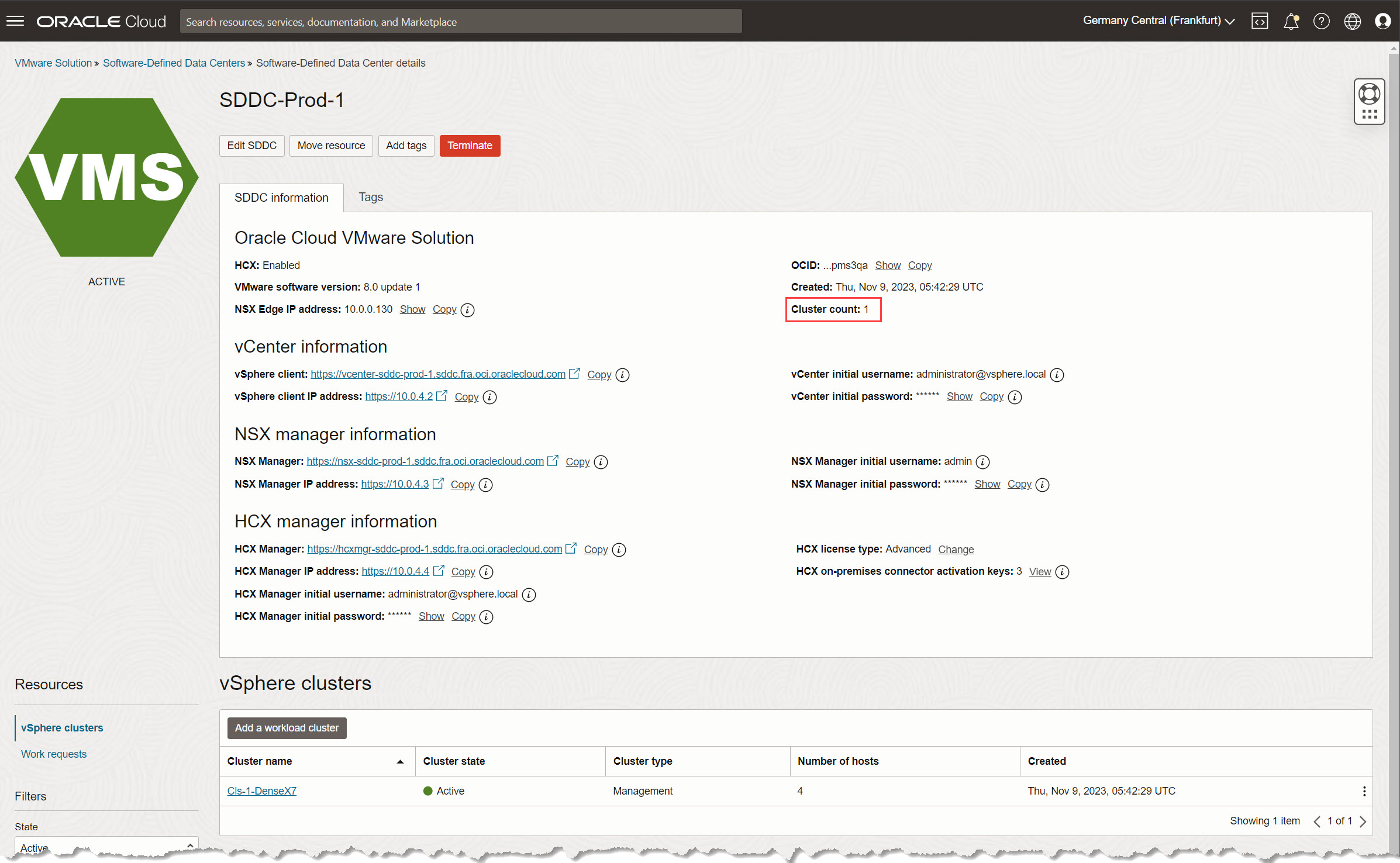
このチュートリアルで説明したように、SDDC内のリソースのスケール・インは非常に簡単なプロセスです。ソリューションの詳細、または特定の質問がある場合は、Oracle Cloud VMware Solutionの公式ドキュメントを参照してください。
関連リンク
承認
- 著者 - Praveen Kumar Pedda Vakkalam氏(プリンシパル・ソリューション・アーキテクト)
その他の学習リソース
docs.oracle.com/learnの他のラボをご覧いただくか、Oracle Learning YouTubeチャネルで無料のラーニング・コンテンツにアクセスしてください。また、education.oracle.com/learning-explorerにアクセスして、Oracle Learning Explorerになります。
製品ドキュメントは、Oracle Help Centerを参照してください。
Delete a Workload Cluster from an Oracle Cloud VMware Solution SDDC
F96090-01
April 2024